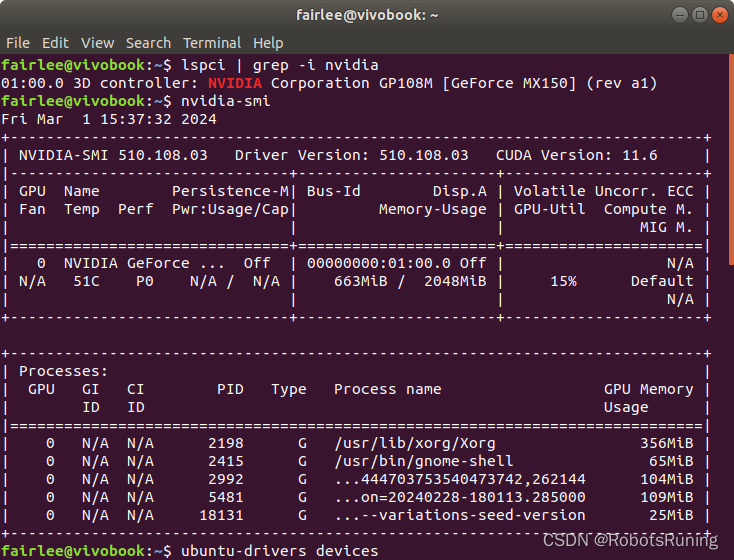
Ubuntu 18.04(x86_64)安装配置 CUDA 11.6 + cuDNN v8.9.7 + TensorRT8.4.1.5(亲测可用)
Ubuntu 18.04(x86_64)安装配置 CUDA 11.6 + cuDNN v8.9.7 + TensorRT8.4.1.5
1. 检查是否安装显卡驱动
lspci | grep -i nvidia
nvidia-smi
如果显示特定的界面,这表明显卡驱动已经被安装。若未安装驱动,则需通过手动方式进行安装。
首先,需要添加软件源:
执行以下命令以添加PPA源:
sudo add-apt-repository ppa:graphics-drivers/ppa
sudo apt update
接下来,查询可用的驱动程序:
通过运行以下命令来查看可安装的驱动选项:
ubuntu-drivers devices

选择并安装最合适的驱动,通常推荐安装带有“recommended”标记的驱动,这个驱动版本号往往是最高的。
通常,建议直接安装带有“recommended”标记的驱动。但是 ,对于CUDA 11.6,至少需要安装版本为510的驱动程序。
sudo apt update
sudo apt install nvidia-driver-510
然后重启计算机!!!!!
2. CUDA 11.6
CUDA Toolkit Archive | NVIDIA Developer


wget https://developer.download.nvidia.com/compute/cuda/11.6.0/local_installers/cuda_11.6.0_510.39.01_linux.run
sudo sh cuda_11.6.0_510.39.01_linux.run

配置环境
sudo gedit ~/.bashrcexport LD_LIBRARY_PATH=$LD_LIBRARY_PATH:/usr/local/cuda-11.6/lib64
export PATH=$PATH:/usr/local/cuda-11.6/bin
export CUDA_HOME=/usr/local/cuda-11.6请特别留意文件夹路径的正确性。有时路径可能直接是 `/usr/local/cuda`,而其他时候可能包含具体的版本号。务必确认所引用的文件夹确实存在。
source ~/.bashrc为确保CUDA正确安装,需要更新环境变量后进行验证。请确保检查的CUDA文件夹路径与之前设置的环境变量路径相匹配。
cat /usr/local/cuda/version.json尽管通过使用 `nvidia-smi` 或 `nvcc --version` 命令可以查看CUDA的版本号,但这并不足以准确判断CUDA环境是否配置正确,因为即使CUDA环境未正确配置,这两个命令也能显示版本号。因此,依照前述方法检查CUDA版本和环境配置的正确性更为可靠。

2. cuDNN v8.9.7
安装cuDNN的步骤相对于CUDA来说更为简单,主要涉及下载相应版本的压缩包,然后将文件复制到特定目录并设置适当的权限。
访问NVIDIA官方网站下载cuDNN:
- 需要先注册或登录账户才能下载,访问 NVIDIA cuDNN官网。


需要将这个文件(以及可能的其他相关文件)复制到CUDA的安装目录中。基于CUDA安装路径(/usr/local/cuda-11.6),以下是复制这些文件的命令:
sudo cp /home/fairlee/Downloads/cudnn-linux-x86_64-8.9.7.29_cuda11-archive/include/cudnn_version.h /usr/local/cuda-11.6/include/
sudo cp /home/fairlee/Downloads/cudnn-linux-x86_64-8.9.7.29_cuda11-archive/include/cudnn*.h /usr/local/cuda-11.6/include/
sudo cp /home/fairlee/Downloads/cudnn-linux-x86_64-8.9.7.29_cuda11-archive/lib/libcudnn* /usr/local/cuda-11.6/lib64/
查看是否正确安装
cat /usr/local/cuda/include/cudnn_version.h | grep CUDNN_MAJOR -A 2

3. TensorRT8.4.1.5
https://developer.nvidia.com/nvidia-tensorrt-8x-download

sudo gedit ~/.bashrc
注意放的目录
export LD_LIBRARY_PATH=$LD_LIBRARY_PATH:/home/fairlee/Programs/TensorRT-8.4.1.5/lib
export LIBRARY_PATH=$LIBRARY_PATH:/home/fairlee/Programs/TensorRT-8.4.1.5/lib
sudo cp -rP ~/Programs/TensorRT-8.4.1.5/lib/* /usr/lib/
sudo cp -rP ~/Programs/TensorRT-8.4.1.5/include/* /usr/include/
测试 #在TensorRt目录文件夹下,cd到sample文件夹下
#在TensorRt目录文件夹下,cd到sample文件夹下
sudo make
cd ../bin
./sample_mnist
有两个Python版本安装在系统中:Python 2.7.17 和 Python 3.6.9。TensorRT的.whl文件是针对特定版本的Python编译的,所以需要选择与打算使用的Python版本对应的TensorRT wheel文件。
由于Python 2已经过时且不再推荐使用,应该使用Python 3的版本。系统中安装的是Python 3.6.9,因此应该安装与之兼容的TensorRT wheel文件:
tensorrt-8.4.1.5-cp36-none-linux_x86_64.whl

这些文件是TensorRT的Python轮(wheel)包,用于在特定版本的Python中安装TensorRT。TensorRT是一个NVIDIA提供的深度学习推理(inference)加速库,它可以帮助你优化、加速机器学习模型的部署。这些轮包允许你在相应的Python版本上安装TensorRT,以便在Python应用程序中使用TensorRT的功能。
每个文件名包含了几个关键信息:
tensorrt:表示这是TensorRT的包。8.4.1.5:TensorRT的版本号。cpXX:表示兼容的Python版本。例如,cp36对应Python 3.6,cp37对应Python 3.7,依此类推。none-linux_x86_64:表示这个包是为非特定的Linux x86_64架构准备的。
根据你使用的Python版本,你需要选择合适的轮包来安装。例如,如果你的系统上运行的是Python 3.8,那么你应该选择tensorrt-8.4.1.5-cp38-none-linux_x86_64.whl这个文件来安装。
安装的命令形式如下,以Python 3.6为例:
pip3 install tensorrt-8.4.1.5-cp36-none-linux_x86_64.whl
这会将TensorRT安装到你的Python环境中,之后你就可以在你的Python代码中导入和使用TensorRT的库了。

更多推荐
 已为社区贡献3条内容
已为社区贡献3条内容










所有评论(0)